Si abre la pestaña Rendimiento en el Administrador de tareas de Windows, verá información detallada de la CPU y la información de utilización de la CPU para su PC.Generalmente, la mayoría del software está programado para utilizar los núcleos de la CPU por igual, pero no siempre es necesario que compartan la carga por igual.
Algunos programas generalmente usan menos energía, por lo que no es necesario usar todos los núcleos.También puede encontrar algunos procesos rouge que consumen recursos de CPU y desea limitar su uso reduciendo los núcleos de CPU del proceso, o puede querer asignar más núcleos de CPU a un proceso.
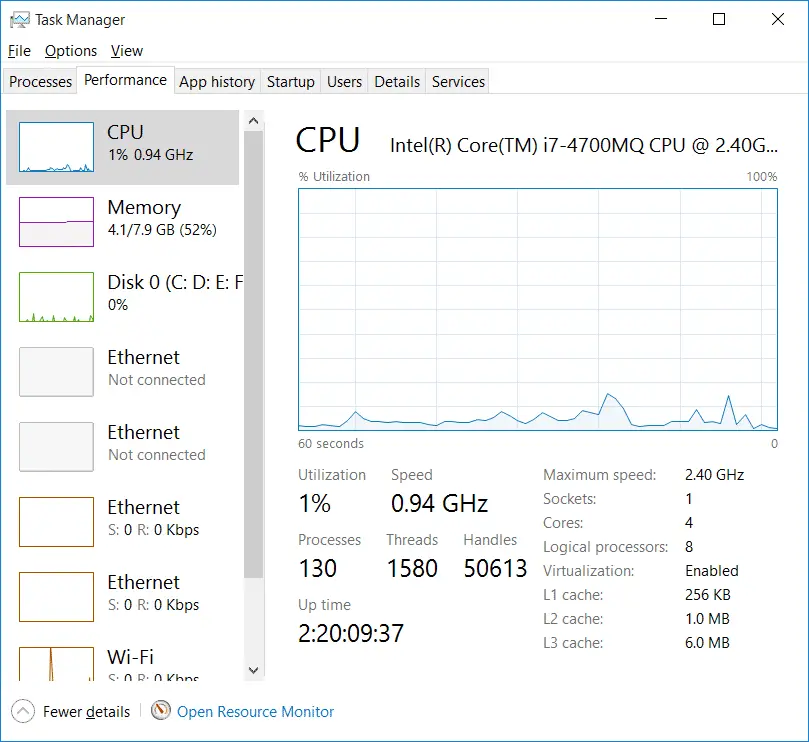
En este caso, debe cambiar la cantidad de núcleos de CPU utilizados por el proceso en Windows. Solo puede hacerlo a través del Administrador de tareas de Windows.
Si sabe lo que está desperdiciando los recursos de la CPU, continúe con el siguiente procedimiento para limitar la cantidad de núcleos de CPU que utilizan los procesos en las computadoras con Windows.
Cómo limitar la cantidad de núcleos de CPU utilizados por un proceso
- Haga clic con el botón derecho en la barra de tareas de Windows y seleccione la opción "Administrador de tareas" para abrir el Administrador de tareas de Windows.También puede presionarCtrl + Shift + Esc en el teclado BotónPara hacer esto.
- En el Administrador de tareas, haga clic enprocesoFicha (Windows 7) odetallesTab (Windows 8 / 8.1 / 10) para ver la lista de procesos que se ejecutan en su PC.
- Haga clic derecho en el proceso que desee y seleccione "Establecer afinidad" para cambiar el número de núcleos de CPU.
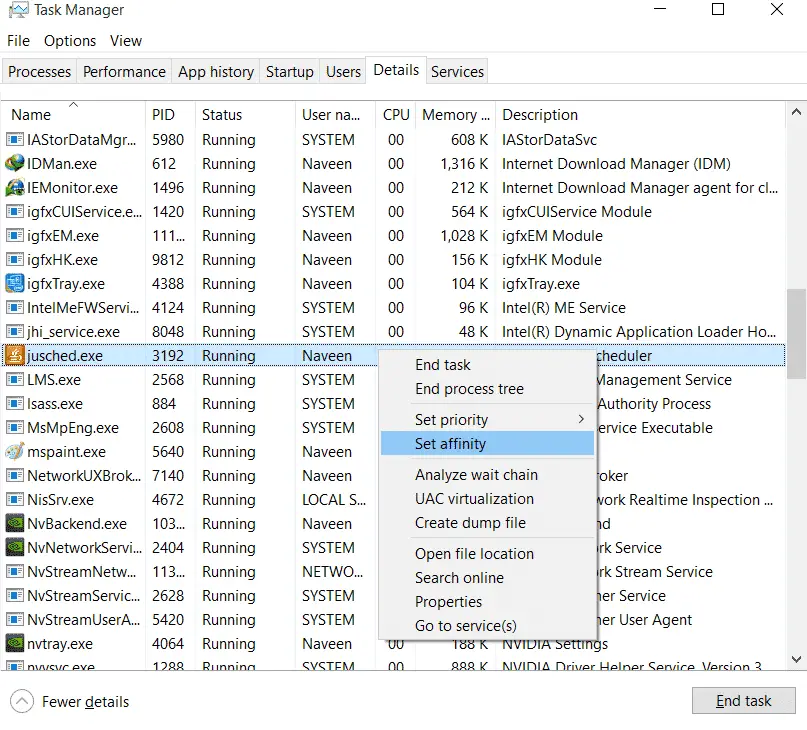
- Se abrirá una nueva ventana, que enumera los núcleos de CPU que está utilizando el proceso.
- Ahora seleccione el núcleo que desea configurar para el proceso y haga clic en "Aceptar".
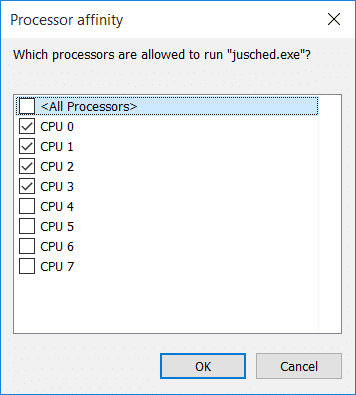
Nota: Sea prudente al reducir los núcleos de CPU de cualquier proceso.Asegúrese de no restringir recursos a ningún proceso crítico del sistema que pueda afectar el rendimiento de la PC.
Eso es.Ahora, el proceso solo usará un kernel limitado hasta que esté activo.Una vez reiniciado el proceso, todos los núcleos se utilizarán de forma predeterminada.





![Configurar el correo electrónico de Cox en Windows 10 [usando la aplicación Windows Mail] Configurar el correo electrónico de Cox en Windows 10 [usando la aplicación Windows Mail]](https://infoacetech.net/wp-content/uploads/2021/06/5796-photo-1570063578733-6a33b69d1439-150x150.jpg)
![Solucionar problemas de Windows Media Player [Guía de Windows 8 / 8.1] Solucionar problemas de Windows Media Player [Guía de Windows 8 / 8.1]](https://infoacetech.net/wp-content/uploads/2021/10/7576-search-troubleshooting-on-Windows-8-150x150.jpg)
![Reparar el error de actualización de Windows 0x800703ee [Windows 11/10] Reparar el error de actualización de Windows 0x800703ee [Windows 11/10]](https://infoacetech.net/wp-content/uploads/2021/10/7724-0x800703ee-e1635420429607-150x150.png)





